Hướng dẫn chi tiết cách truy cập BIOS trên máy tính và laptop
Nội dung bài viết
BIOS là một công cụ không thể thiếu đối với dân IT và những người thường xuyên cài đặt hệ điều hành. Nó cho phép người dùng truy cập vào ổ đĩa Boot, xem thông tin hệ thống, và quản lý phần cứng cùng các thiết bị ngoại vi một cách hiệu quả.
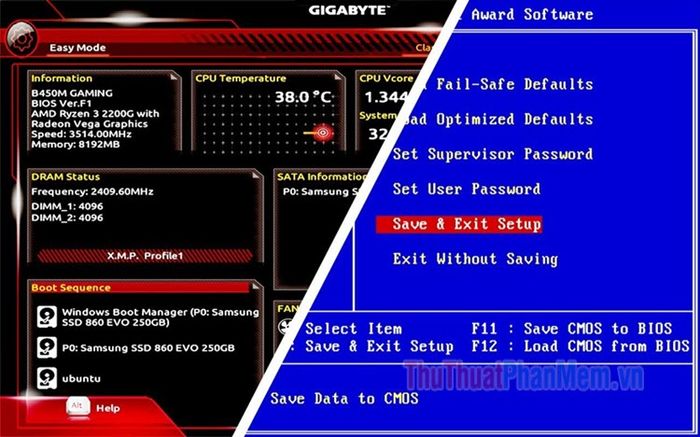
1. BIOS là gì?

BIOS (Basic Input/Output System), hay còn gọi là hệ thống đầu vào/đầu ra cơ bản, là nơi chứa các Firmware trên mainboard với nhiều chức năng quan trọng như:
+ Quản lý các trình điều khiển thiết bị ngoại vi như bàn phím, chuột, ổ đĩa di động, USB... một cách hiệu quả.
+ Thiết lập và sắp xếp thứ tự ổ đĩa Boot để hệ điều hành khởi động theo ý muốn của người dùng.
+ Cung cấp các công cụ mạnh mẽ để người dùng can thiệp sâu vào hệ thống, bao gồm tinh chỉnh tốc độ quạt CPU, GPU; ép xung CPU, RAM; thiết lập ổ đĩa Boot ưu tiên; kích hoạt Virtualization; kiểm tra thông tin phần cứng và theo dõi nhiệt độ của các thành phần như CPU, HDD...
Tóm lại, BIOS là nơi chứa firmware và hoạt động trước khi hệ điều hành khởi động, với chức năng chính là quản lý và kiểm soát các thiết bị ngoại vi một cách tối ưu.
2. Hướng dẫn kiểm tra phiên bản BIOS trên máy tính
Bước 1: Để xác định phiên bản BIOS, hãy mở hộp thoại Run bằng cách nhấn tổ hợp phím Windows + R, sau đó nhập lệnh cmd và nhấn OK.
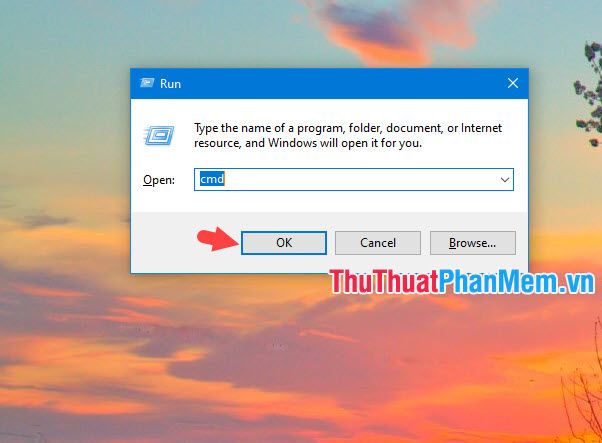
Bước 2: Trong cửa sổ Command Prompt, bạn nhập lệnh dưới đây và nhấn Enter.
systeminfo | findstr /I /c:bios
Kết quả hiển thị sẽ cho bạn biết thông tin về BIOS version, đây chính là phiên bản BIOS hiện tại trên máy tính của bạn.
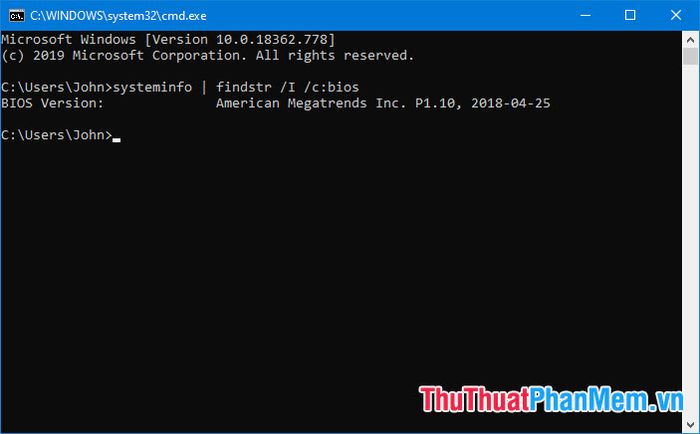
3. Hướng dẫn chi tiết cách truy cập BIOS trên máy tính
Mỗi dòng mainboard hoặc laptop đều được nhà sản xuất tích hợp phím tắt riêng để vào BIOS. Nguyên tắc chung để truy cập BIOS là:
Nhấn nút nguồn để khởi động máy => sử dụng phím tắt vào BIOS => Giao diện BIOS sẽ hiển thị.
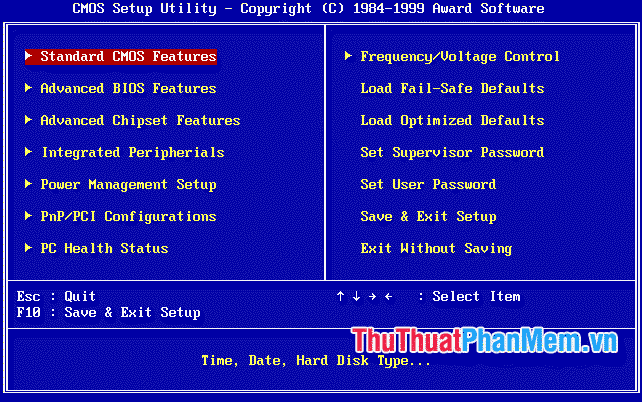
Dưới đây là tổng hợp các phím tắt để truy cập BIOS trên một số dòng Mainboard phổ biến hiện nay.
| Hãng Mainboard | Phím tắt |
Abit |
DEL |
ASRock |
F2 |
ASUS |
DEL, Print, F10 |
BFG |
DEL |
DFI |
DEL |
ECS Elitegroup |
DEL, F1 |
EVGA |
DEL |
Foxconn |
DEL |
FREESCALE |
DEL |
GIGABYTE |
DEL |
Intel |
F2 |
JetWay |
DEL |
Mach Speed |
DEL |
MSI (Micro-Star) |
DEL |
PCChips |
DEL, F1 |
SAPPHIRE |
DEL |
Shuttle |
DEL, Ctrl + Alt + Esc |
Soyo |
DEL |
Super Micro |
DEL |
TYAN |
DEL, F4 |
XFX |
DEL |
Phím tắt vào BIOS và chế độ Recovery/Boot trên các dòng Laptop
| Hãng Laptop | Phím tắt vào BIOS |
Phím tắt vào Boot/Recovery |
ACER |
F2; DEL |
F12; ESC; F9 |
ASUS (VivoBook F200ca, F202e, Q200e, S200e, S400ca, S500ca, U38n, V500ca, V550ca, V551, X200ca, X202e, X550ca, Z202e) |
DELETE |
ESC |
ASUS (N550JV, N750JV, N550LF, Rog G750jh, Rog G750jw, Rog G750jx, Zenbook Infinity Ux301, Infinity Ux301la, Prime Ux31a, Prime Ux32vd, R509C, Taichi 21, Touch U500vz, Transformer Book TX300, Eee PC 1015, 1025c) |
F2 |
ESC |
ASUS (K25F, K35E, K34U, K35U, K43U, K46CB, K52F, K53E, K55a, K60ij, K70ab, K72f, K73e, K73s, K84l, K93sm, K93sv, K95vb, K501, K601, R503C, X32a, X35u, X54c, X61g, X64c, X64v, X75a, X83v, X83vb, X90, X93sv, X95gl, X101ch, X102ba, X200ca, X202e, X301a, X401a, X401u, X501a, X502c, X750ja) |
DEL |
F8 |
COMPAQ |
F10 |
Esc; F9 |
DELL |
F2 |
F8; F12 |
eMachines |
Tab; Del |
F12 |
FUJITSU |
F2 |
F12 |
HP |
ESC; F1; F10 |
ESC; F9 |
LENOVO THINKPAD |
F1; F2 |
F12; F8; F10; phím ThinkVantage |
LENOVO IdeaPad P500 |
F1; F2 |
F12; Fn + F12 |
Microsoft Surface |
Nhấn và giữ phím Power và phím Volume (-). Sau khi hiện logo Windows thì thả nút nguồn nhưng vẫn giữ nút Volume (-) |
|
TOSHIBA |
F2 |
F12 |
TOSHIBA Protege, Satellite, Tecra |
F1; Esc |
F12 |
SAMSUNG |
F10 |
ESC; F2 |
SONY (VAIO DUO, PRO, FLIP, TAP, FIT) |
phím Assist |
phím Assist |
SONY (VAIO, PCG) |
F1; F2; F3 |
F11 |
SONY (VGN) |
F2 |
ESC; F10 |
Với những hướng dẫn chi tiết về cách vào BIOS trong bài viết, hy vọng bạn sẽ sử dụng máy tính một cách chuyên nghiệp hơn và khai thác tối đa tiềm năng của thiết bị. Chúc bạn thực hiện thành công!
Có thể bạn quan tâm

Dầu gội Thái Dương 3 – Liệu có xứng đáng với danh tiếng của mình?

Hàm DCount trong Excel - Hướng dẫn chi tiết cách sử dụng và ví dụ minh họa cụ thể

Top 10 Địa chỉ độ ghế ô tô chuyên nghiệp tại Đà Nẵng

Top 9 Nhà hàng tiệc cưới danh tiếng tại Cần Thơ

Hướng dẫn sử dụng tính năng quay số nhanh ngay trên màn hình khóa của Samsung S7 Edge


